Ketahui Cara Merakam di Minecraft dengan Alat Rakaman Skrin Terbaik
Semua orang yang suka bermain permainan di komputer tahu Minecraft. Oleh kerana popularitinya yang luas, ia telah mempengaruhi banyak streamer untuk menstrim permainan ini. Dan kebanyakan mereka melakukan sorotan epik yang menjadikan mereka popular. Seperti klac bot Dreams, ramai di antara kita sudah mencubanya berkali-kali tetapi gagal. Selepas mencuba berkali-kali anda kini berjaya tetapi tiada siapa yang melihat klac anda. Selain itu, cara terbaik untuk berkongsi klac bot Dreams anda sendiri adalah dengan merakamnya. Jadi, di sini kami membentangkan kepada anda alatan berbeza yang boleh anda gunakan dan pelajari bagaimana untuk merakam di Minecraft. Dengan meneruskan membaca artikel ini anda akan mengetahui perisian rakaman terbaik yang anda akan dapati di web.

Bahagian 1. Cara Merakam Minecraft Menggunakan Alat Dalam Talian
Perakam Skrin Percuma FVC
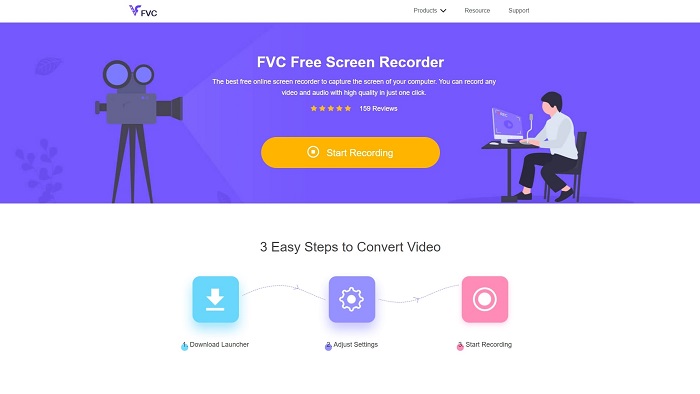
Adakah anda ingin belajar bagaimana untuk merakam video Minecraft dalam talian? Kemudian cuba baca dan gunakan alat ini. The Perakam Skrin FVC tiada caj tersembunyi disertakan. Selain itu, antara muka alat web tidak mempunyai iklan yang menjengkelkan atau menjengkelkan. Di samping itu, anda boleh merakam tanpa had di sini. Walaupun alat itu kelihatan sedia untuk digunakan pada rakaman skrin, alat dalam talian tidak mempunyai mod permainan. Tetapi anda masih boleh menggunakan alat ini jika anda mempunyai internet tersedia. Jadi, untuk mengetahui cara menggunakan alat ini maka adalah satu kemestian untuk mengikuti langkah-langkah yang disediakan di bawah.
Langkah 1. Untuk mengakses alat, klik ini pautan pertama.
Langkah 2. Tekan Mula Merakam kemudian muat turun pelancar jika ini kali pertama anda dan pasangnya. Klik semula pada Mula Merakam untuk melancarkan alat kali ini.
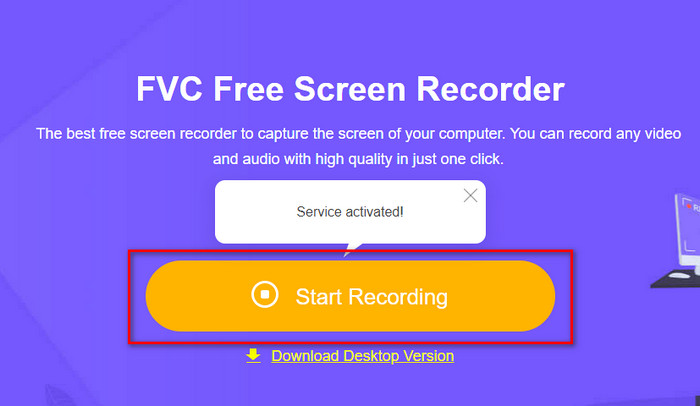
Langkah 3. Laraskan nisbah bingkai daripada skrin anda kemudian buka anda Kamera untuk menambah reaksi anda, Penceramah untuk menambah bunyi yang dihasilkan pada permainan, dan Mikrofon untuk menambah suara anda.
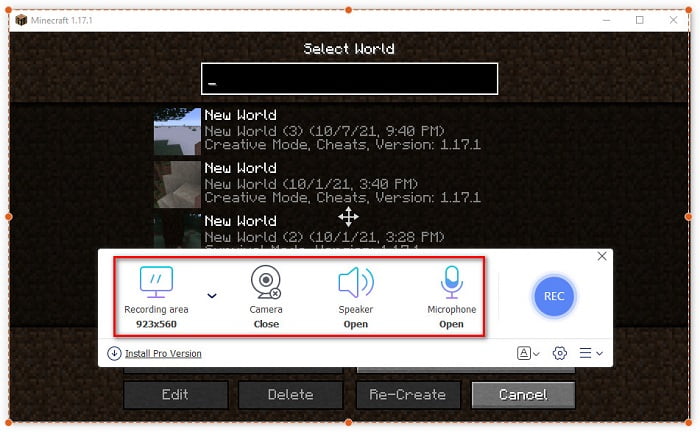
Langkah 4. Kemudian klik REC butang untuk memulakan rakaman.
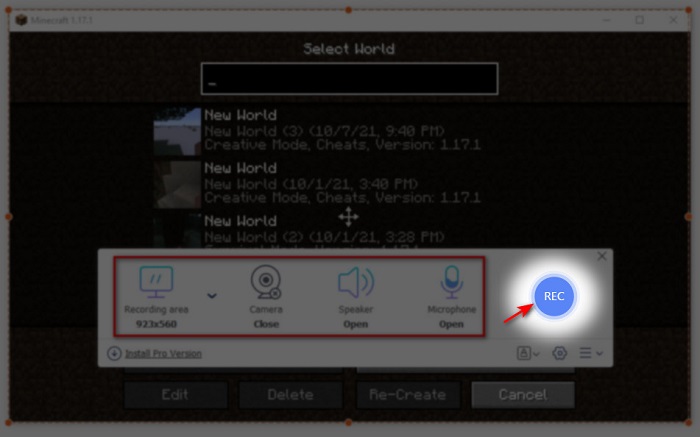
Langkah 5. Untuk menamatkan rakaman, klik segi empat sama butang dan klik fail pertama pada Senarai Rakaman. Untuk menonton semula klac sebelum anda menghantar atau memuat naiknya.
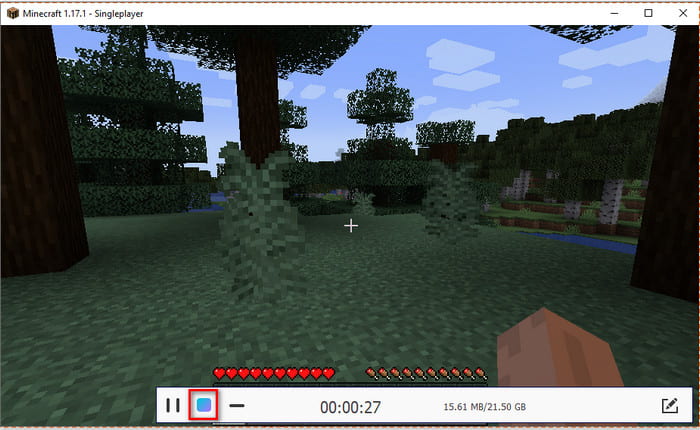
Bahagian 2. Cara Merakam Minecraft dengan 2 Alat Perakam Luar Talian Terbaik
pertama Perakam Skrin FVC
Ingin merakam setiap detik aksi anda yang dilakukan di Minecraft? Kemudian Perakam Skrin FVC adalah yang paling sesuai untuk anda. Alat ini jauh lebih baik daripada alat dalam talian dan OBS jika kita bercakap tentang prestasi keseluruhan dan antara muka mesra pengguna. Alat ini menyokong Perakam Permainan yang boleh anda gunakan untuk membuat rakaman permainan sepantas mungkin. Selain itu, anda boleh menggunakan dan mengedit kekunci pintas untuk mengarahkan alat untuk akses yang lebih mudah. Anda boleh melakukan rakaman tanpa henti walaupun ia bertahan sehingga 24/7. Jadi, untuk mengetahui bagaimana untuk merakam Minecraft pada Windows 10 atau Mac kemudian ikuti langkah dengan teliti.
Langkah 1. Muat turun kemudian pasang perisian pada pemacu anda. Kemudian lakukan persediaan pantas perisian dan klik selesai untuk menyimpan persediaan.
Muat turun percumaUntuk Windows 7 atau lebih baruMuat turun Selamat
Muat turun percumaUntuk MacOS 10.7 atau lebih baruMuat turun Selamat
Langkah 2. Klik Perakam Permainan dan benarkan alat berjalan sebagai pentadbir kemudian tekan OKEY. Klik semula pada Perakam Permainan untuk meneruskan.
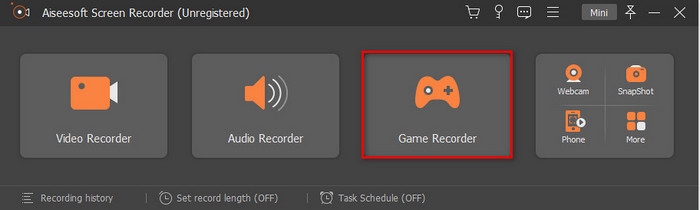
Langkah 3. LancarkanMinecraft dahulu kemudian tunggu sehingga ia dimuatkan sepenuhnya. Tekan ke Pilih Permainan dan pilih Minecraft.
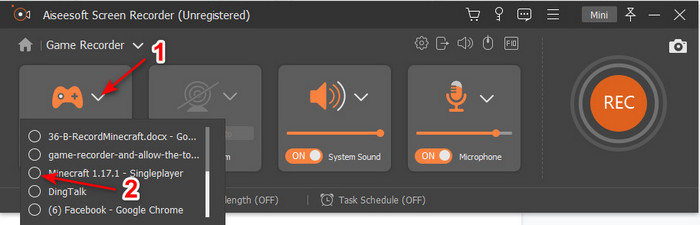
Langkah 4. Sebelum anda mula merakam, putar butang Kamera Web untuk menambah reaksi anda semasa merakam. Kemudian hidupkan Bunyi Sistem dan juga Mikrofon untuk menambah audio anda dan bunyi permainan. Klik pada REC butang untuk memulakan rakaman dan permainan akan dipaparkan secara automatik ke dalam skrin anda. Dan kini anda boleh melakukan aksi epik yang ingin anda rakamkan.
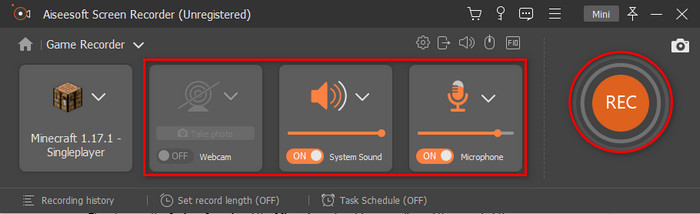
Langkah 5. Sekiranya anda ingin menamatkan rakaman, klik kiub butang untuk berhenti. Jimat dan Seterusnya untuk meneruskan menyimpan video. The Sejarah akan ditunjukkan pada skrin anda dan klik fail pertama untuk menonton semula aksi epik yang telah anda buat dan berkongsi kemudian.
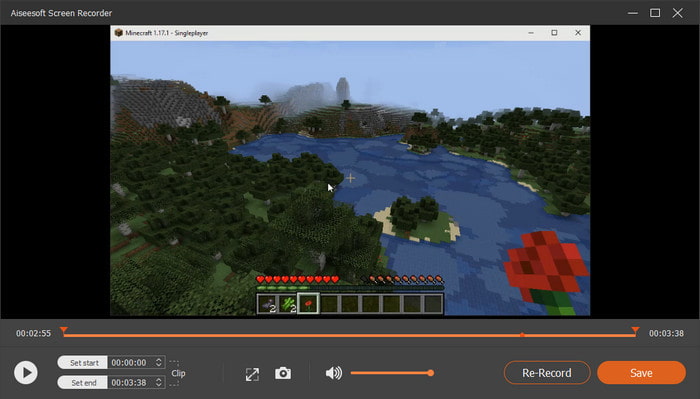
ke-2. OBS
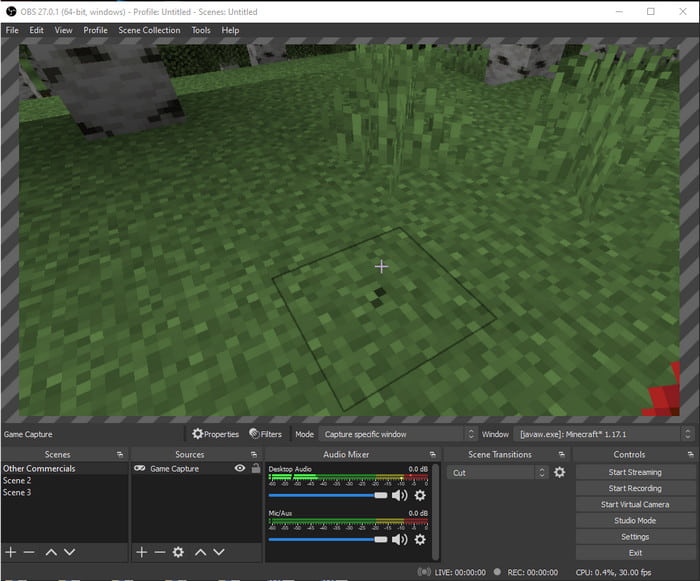
OBS terkenal sebagai salah satu alat rumit yang digunakan oleh ramai pengguna. Tetapi ia sentiasa menghasilkan kualiti yang hebat walaupun sukar untuk digunakan. Jadi, jika anda ingin belajar bagaimana untuk merakam Minecraft dengan OBS pastikan anda mempunyai banyak masa lapang. Kerana alat ini jauh lebih rumit daripada yang kelihatan, jadi jika anda tidak mempunyai idea bagaimana untuk melakukannya, ikuti langkah ini di bawah.
Langkah 1. Muat turun OBS dahulu pada pemacu anda.
Langkah 2. Kemudian buka Minecraft dahulu dan pergi ke Sumber panel kemudian klik pada Tangkapan Permainan. Tukar mod kepada Tangkap Tetingkap Khusus kemudian klik tetingkap seterusnya drop-down butang dan pilih nama fail Minecraft. Kemudian klik okey untuk meneruskan.
Langkah 3. Klik Mula Merakam untuk memulakan rakaman. Dan untuk menamatkannya, klik pada Berhenti Merakam dan rakaman skrin akan disimpan secara automatik ke storan anda.
Bahagian 3. Soalan Lazim tentang Rakaman Minecraft
Apakah permainan popular di PC sekarang?
Terdapat banyak permainan popular di PC tetapi ini adalah 5 permainan pertama yang sentiasa berada di atas setiap ulasan. Pertama ialah Minecraft yang diterbitkan oleh Mojang pada 2011, seterusnya dalam senarai ialah League of Legend atau dikenali sebagai LOL yang dicipta oleh Riot Games pada 2009, Counter Strike Global yang dibangunkan oleh Valve Corporation pada 2012, Grand Theft Auto Five yang diterbitkan oleh Rockstar Games. dan dibangunkan oleh Rockstar utara pada 2013, dan terakhir ialah Valorant yang dicipta oleh Riot Games pada 2020.
Adakah Bandicam alat terbaik untuk melakukan rakaman?
Ramai orang mempunyai pendapat berbeza tentang Bandicam, tetapi mari kita pelajari dan tentukan sama ada alat ini berbaloi untuk digunakan. Jadi, untuk mengetahui lebih lanjut mengenai Bandicam klik ini pautan untuk pergi ke penulisan baru bercakap tentang Bandicam.
Bagaimana untuk memuat naik video fail besar di YouTube?
Memandangkan YouTube terkenal dengan platform perkongsian videonya, ramai pengguna cuba memuat naik video. Tetapi apabila kami memuat naik video saiz fail yang besar, ia akan mengambil banyak masa anda. Jadi sekarang, cara terbaik untuk menyiarkannya dengan mudah ialah memampatkan video tanpa kehilangan kualitinya. Tentukan bagaimana untuk memampatkan fail video dan menyiarkannya di YouTube dengan mudah.
Kesimpulannya
Jadi sekarang untuk menamatkan perbincangan ini, kini lebih mudah untuk anda fahami bagaimana untuk merakam Minecraft pada PC. Mungkin sekarang anda sudah memilih perakam skrin anda tetapi untuk menambah lagi Perakam Skrin FVC adalah pilihan yang tepat. Kerana anda boleh menggunakan alat ini dengan mudah walaupun anda seorang pemula. Mempelajari cara menggunakan perakam skrin yang tiada tandingan ini tidak terlalu sukar. Jadi, sebelum anda memulakan rakaman klac bot Impian anda pastikan anda telah memuat turun perisian ini.
Muat turun percumaUntuk Windows 7 atau lebih baruMuat turun Selamat
Muat turun percumaUntuk MacOS 10.7 atau lebih baruMuat turun Selamat



 Video Converter Ultimate
Video Converter Ultimate Perakam Skrin
Perakam Skrin


